Otrzymujesz komunikat „0x8019019a” błąd podczas korzystania z konta e-mail w aplikacji Poczta w systemie Windows 10 lub Windows 11? Prawdopodobnie używasz głównego hasła do swojego konta e-mail zamiast hasła specyficznego dla aplikacji. Oto, jak rozwiązać problem.
Inne przyczyny nie możesz używać aplikacji Poczta wystąpienia powyższego błędu to błąd w aplikacji Mail lub systemie operacyjnym Windows, podstawowe pliki aplikacji Mail są uszkodzone, pliki systemowe nie nadają się do użytku i nie tylko.p>
Zaktualizuj swoją aplikację pocztową do najnowszej wersji
Jednym ze sposobów rozwiązania problemów z aplikacją jest aktualizacja aplikacji do najnowszej wersji. Być może używasz nieaktualnej wersji aplikacji Mail, która powoduje powyższy błąd. Możesz to naprawić, aktualizując aplikację.
Powinieneś aktualizuj swoje aplikacje niezależnie od tego, czy występują jakieś problemy, czy nie.
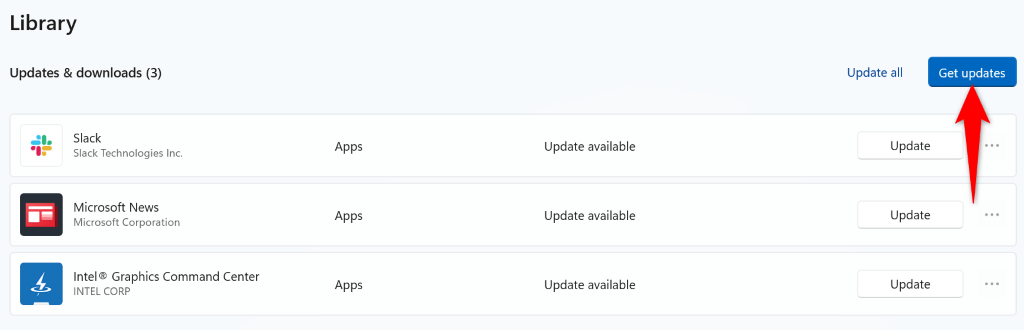
Zaktualizuj system Windows, aby naprawić kod błędu 0x8019019a
W systemie operacyjnym Windows może występować problem powodujący wyświetlanie w aplikacji Mail błędu „0x8019019a”. Wiele problemów z systemem możesz rozwiązać, po prostu aktualizując system do najnowszej wersji.
Aktualizowanie systemu Windows zawiera wiele poprawek błędów, a także prawdopodobnie nowe funkcje, które rozwiązują problemy z komputerem i poprawiają ogólne wrażenia z korzystania z komputera.
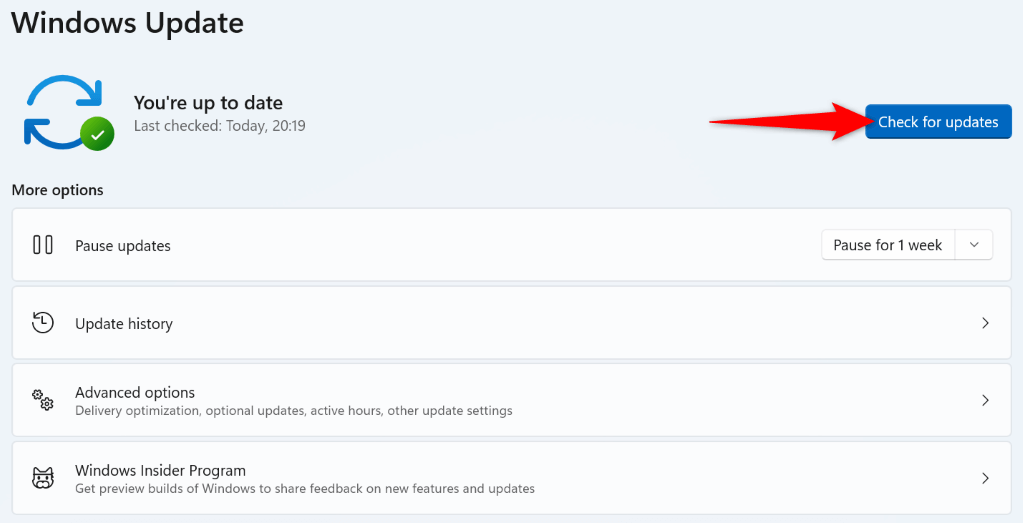
Dodaj ponownie pocztę Yahoo lub inne konto e-mail w aplikacji Mail.
Jeśli nie udało Ci się naprawić błędu „0x8019019a” przy użyciu powyższych metod, usuń i ponownie dodaj swoje konto e-mail w aplikacji, aby prawdopodobnie rozwiązać problem. Tym razem użyj hasła specyficznego dla aplikacji, aby ponownie dodać swoje konto e-mail w aplikacji.
Ponieważ powyższy błąd zwykle pojawia się podczas korzystania z konta pocztowego Yahoo, pokażemy Ci, jak wygenerować hasło specyficzne dla aplikacji za pomocą tego dostawca poczty e-mail.
Krok 1:Usuń swoje konto e-mail z aplikacji Poczta
Po usunięciu konta e-mail nie stracisz swoich e-maili, ponieważ są one synchronizowane z serwerami internetowymi Twojego dostawcy poczty e-mail.
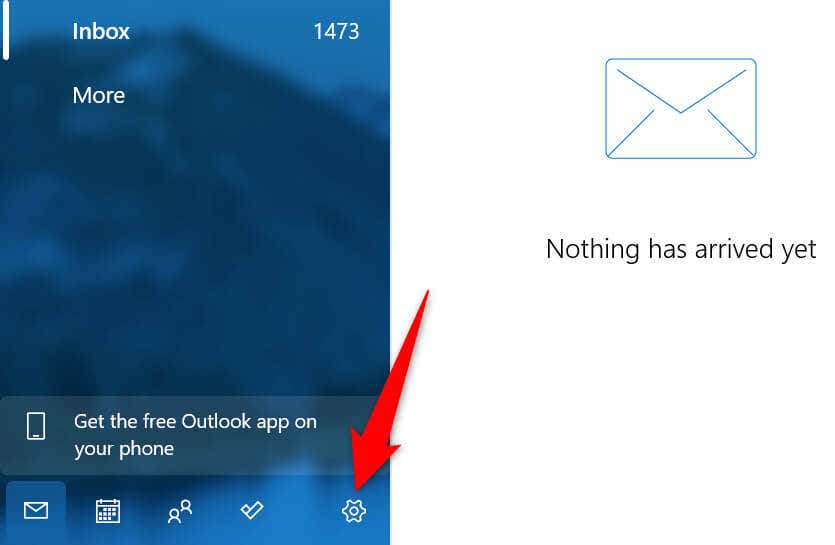
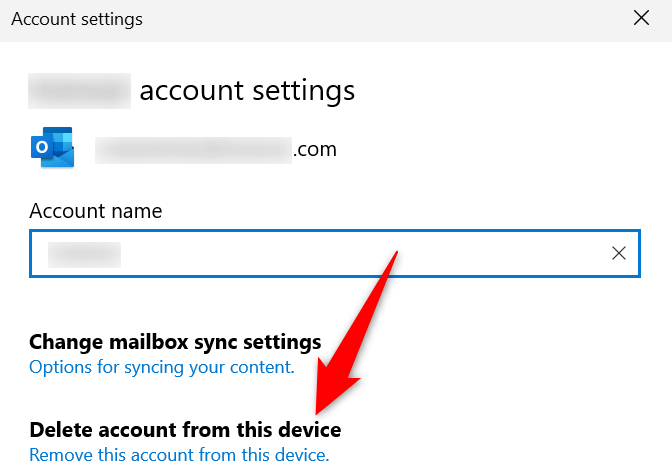
Krok 2:Wygeneruj hasło do aplikacji
Podczas ponownego dodawania konta e-mail do aplikacji Poczta zamiast głównego hasła e-mail użyjesz hasła aplikacji. Poniżej pokazano, jak wygenerować takie hasło na koncie e-mail Yahoo.
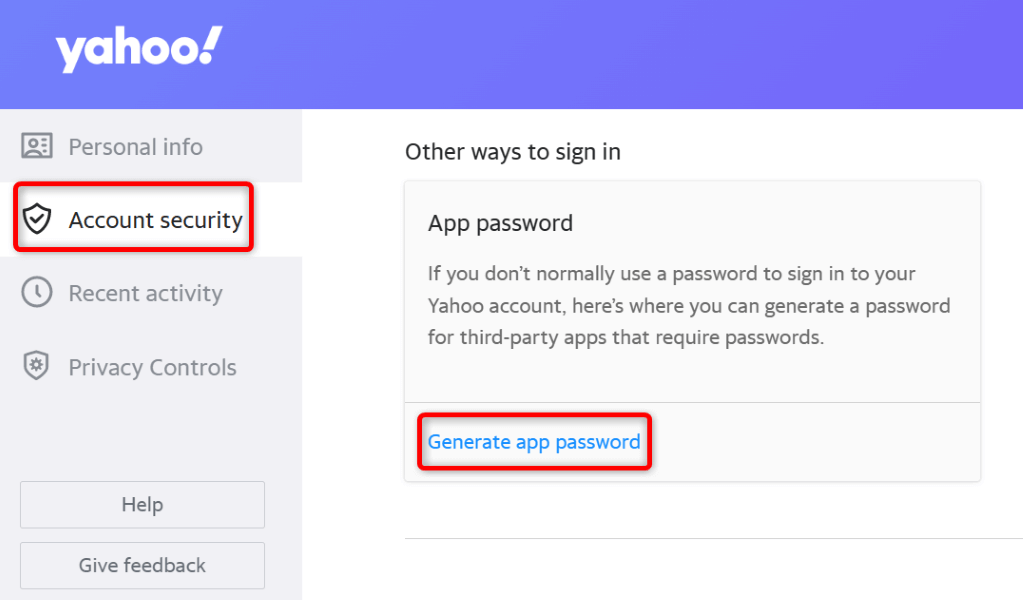
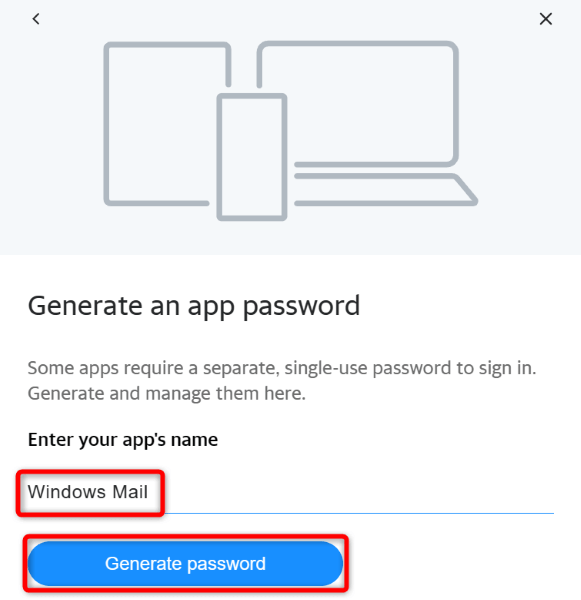
Krok 3:Dodaj swoje konto e-mail w aplikacji Poczta
Po przygotowaniu nazwy użytkownika i hasła do konta e-mail wykonaj poniższe kroki, aby ponownie dodać konto do aplikacji Poczta:
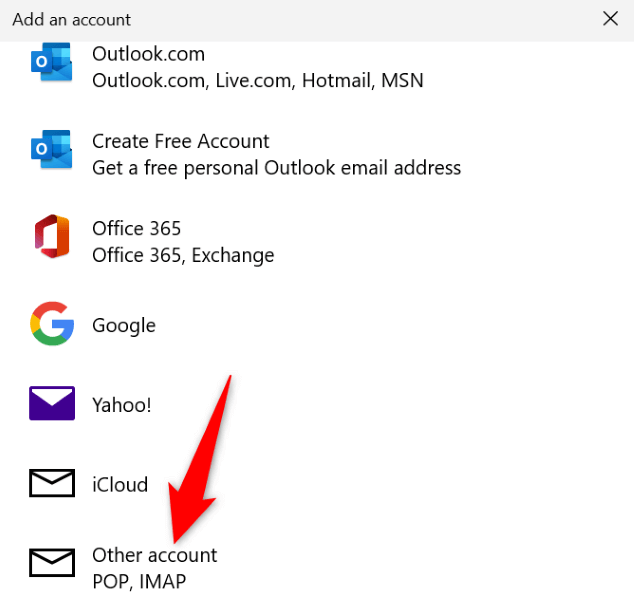
Zresetuj aplikację Poczta systemu Windows
Jeśli błąd aplikacji Poczta „0x8019019a” nadal Cię niepokoi, w aplikacji mogą występować problemy techniczne. W takim przypadku możesz skorzystać z wbudowanej opcji naprawy systemu Windows, aby spróbować naprawić aplikację. Jeśli to się nie powiedzie, zresetuj aplikację, co spowoduje usunięcie wszystkich plików aplikacji.
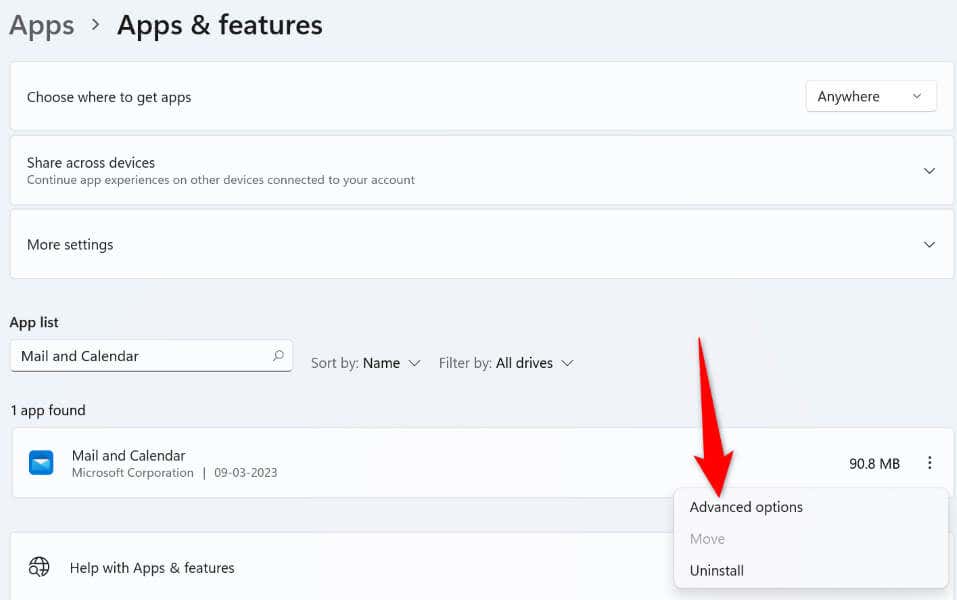
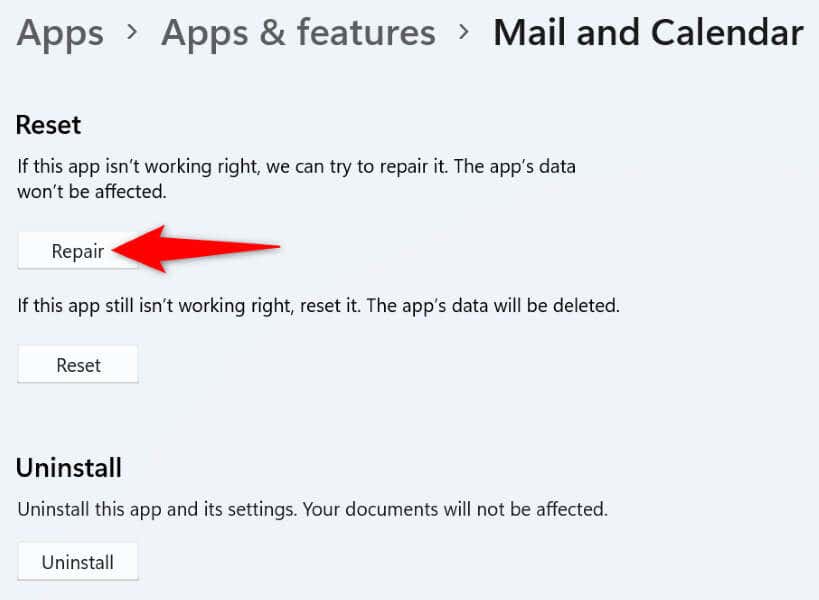
Napraw uszkodzone pliki systemu Windows
Jednym z powodów, dla których Mail wyświetla błąd „0x8019019a”, jest uszkodzenie podstawowych plików systemowych. Dzieje się tak, gdy wirus infekuje Twój system lub złośliwa aplikacja zmienia podstawowe pliki systemu Windows.
W takim przypadku możesz użyć wbudowanego w system Windows narzędzia SFC (System File Checker) do znajdź i napraw wszystkie uszkodzone pliki na swoim komputerze.
DISM.exe /Online /Cleanup-image /Restorehealth
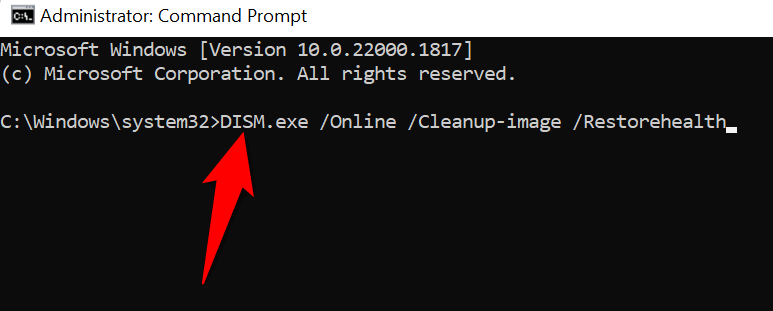
sfc /scannow
Usuń i zainstaluj ponownie aplikację pocztową systemu Windows 10
Jeśli błąd aplikacji Poczta „0x8019019a” jeszcze nie zniknął, możesz usuń i zainstaluj ponownie całą aplikację rozwiązać problem. Spowoduje to usunięcie wszystkich istniejących plików aplikacji i przywrócenie działających nowych plików, naprawiając problemy z problematycznymi elementami.
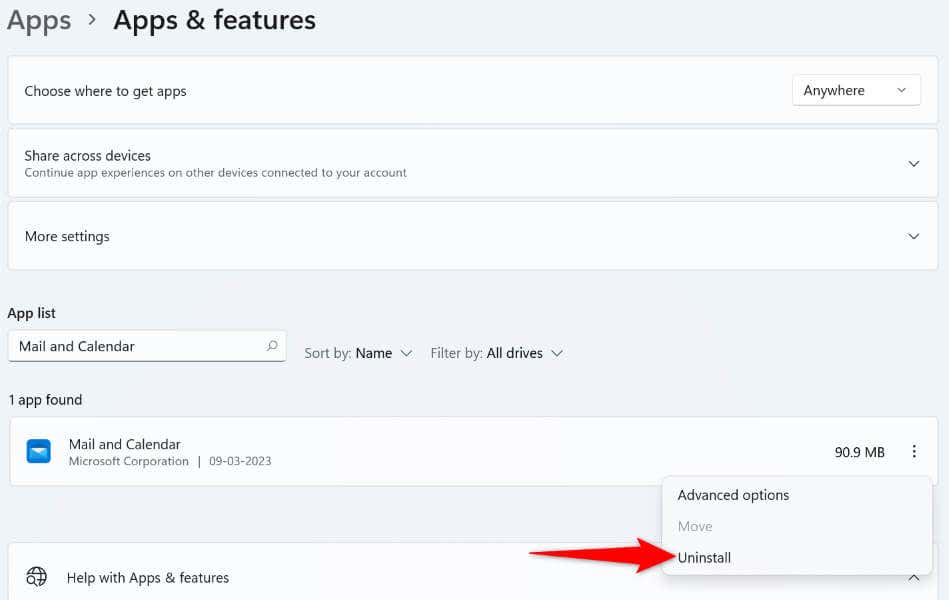
Rozwiązywanie błędów aplikacji pocztowej na różne sposoby
Gdy aplikacja Mail wyświetli błąd „0x8019019a”, nie panikuj. Zamiast tego użyj metod opisanych powyżej, a problem zostanie rozwiązany. Następnie bez żadnych problemów powrócisz do zwykłych sesji e-mailowych.
Powodzenia i miłego wysyłania e-maili!
.